Head päeva kõigile!
Võite vaielda, kuid mälupulgad on muutunud üheks kõige populaarsemaks (kui mitte kõige populaarsemaks) andmekandjaks. Pole üllatav, et nende kohta on üsna palju küsimusi: eriti olulised on nende hulgas taastamise, vormindamise ja testimise küsimused.
Selles artiklis tutvustan parimaid (minu arvates) draividega töötamiseks mõeldud utiliite - see tähendab neid tööriistu, mida olen ise korduvalt kasutanud. Artiklis sisalduvat teavet uuendatakse ja täiendatakse aeg-ajalt.
Parimad programmid mälupulgaga töötamiseks
Tähtis! Esiteks, kui teil on mälupulgaga probleeme, soovitan külastada selle tootja ametlikku veebisaiti. Fakt on see, et ametlikul veebisaidil võivad andmete taastamiseks (ja mitte ainult!) olla spetsiaalsed utiliidid, mis saavad ülesandega palju paremini hakkama.
Testimiseks
Alustame sõitude testimisega. Vaatame programme, mis aitavad määrata mõningaid USB-draivi parameetreid.
H2testw
Väga kasulik utiliit mis tahes kandja tegeliku helitugevuse määramiseks. Lisaks salvestusmahule saab see testida oma töö tegelikku kiirust (mida mõnele tootjale meeldib turunduseesmärkidel üle hinnata).
Kontrollige Flashi

Tasuta utiliit, mis saab kiiresti kontrollida mälupulga funktsionaalsust, mõõta selle tegelikku lugemis- ja kirjutamiskiirust, täielik eemaldamine kogu teabe sealt (et ükski utiliit ei saaks sealt ühtki faili taastada!).
Lisaks on võimalik muuta teavet partitsioonide kohta (kui need on sellel olemas), teha varukoopia ja taaselustada kogu meediumisektsiooni pilt!
Utiliidi kiirus on üsna suur ja on ebatõenäoline, et vähemalt üks konkureeriv programm seda tööd kiiremini teeb!
HD kiirus
 See on väga lihtne, kuid väga mugav programm mälupulkade lugemis-/kirjutuskiiruse testimiseks (teabe edastamine). Lisaks USB-draividele toetab utiliit kõvakettad, optilised draivid.
See on väga lihtne, kuid väga mugav programm mälupulkade lugemis-/kirjutuskiiruse testimiseks (teabe edastamine). Lisaks USB-draividele toetab utiliit kõvakettad, optilised draivid.
Programm ei vaja installimist. Teave esitatakse selgelt graafiline esitus. Toetab vene keelt. Töötab kõiges Windowsi versioonid: XP, 7, 8, 10.
CrystalDiskMark
 Üks parimaid utiliite teabeedastuskiiruse testimiseks. Toetab erinevad meediad: HDD (kõvakettad), SSD (uusmoodne pooljuhtdraivid), USB-mälupulgad, mälukaardid jne.
Üks parimaid utiliite teabeedastuskiiruse testimiseks. Toetab erinevad meediad: HDD (kõvakettad), SSD (uusmoodne pooljuhtdraivid), USB-mälupulgad, mälukaardid jne.
Programm toetab vene keelt, ehkki testi läbiviimine selles on sama lihtne kui pirnide koorimine – valige lihtsalt kandja ja vajutage käivitusnuppu (saate selle välja mõelda, teadmata suurepärast ja võimsat).
Tulemuste näidet näete ülaloleval ekraanipildil.
Välkmälu tööriistakomplekt

Välkmälu Tööriistakomplekt - see programm on terve hulk utiliite välkmäluseadmete hooldamiseks.
Täielik funktsioonide komplekt:
- draivi ja USB-seadmete atribuutide ja teabe üksikasjalik loetelu;
- test vigade leidmiseks teabe lugemisel ja meediasse kirjutamisel;
- kiire andmete kustutamine draivist;
- teabe otsimine ja taastamine;
- kõigi failide varundamine meediumile ja võimalus taastada varukoopiast;
- teabeedastuskiiruse madala taseme testimine;
- jõudluse mõõtmine väikeste/suurte failidega töötamisel.
FC-test

Mõõtmise võrdlusalus tõeline kiirus kõvaketaste, välkmälupulkade, mälukaartide, CD/DVD-seadmete jms lugemiseks/kirjutamiseks. Selle peamine omadus ja erinevus kõigist seda tüüpi utiliitidest on see, et see kasutab töötamiseks tõelisi andmenäidiseid.
Miinustest: utiliiti pole pikka aega värskendatud (võimalikud on probleemid uute meediumitüüpidega).
Flashnul
 See utiliit võimaldab teil diagnoosida ja USB testimine Flash-draivid. Muide, selle toimingu käigus parandatakse vead ja vead. Toetatud meediumid: USA ja mälupulgad, SD, MMC, MS, XD, MD, CompactFlash jne.
See utiliit võimaldab teil diagnoosida ja USB testimine Flash-draivid. Muide, selle toimingu käigus parandatakse vead ja vead. Toetatud meediumid: USA ja mälupulgad, SD, MMC, MS, XD, MD, CompactFlash jne.
Tehtud toimingute loend:
- lugemistest – tehakse operatsioon, et teha kindlaks iga sektori kättesaadavus meedias;
- salvestustest - sarnane esimese funktsiooniga;
- teabe terviklikkuse test - utiliit kontrollib kõigi andmekandjal olevate andmete terviklikkust;
- meediumipildi salvestamine - kõige meediumil oleva salvestamine eraldi pildifaili;
- Pildi laadimine seadmesse on sarnane eelmisele toimingule.
Vormindamiseks
HDD madala taseme vormindamise tööriist

Programm, millel on ainult üks ülesanne - andmekandja vormindamine (muide, toetatakse ka kõvakettaid kõvakettad ja pooljuhtdraivid – SSD ja USB-mälupulgad).
Vaatamata nii "kasinale" võimaluste komplektile pole see utiliit selles artiklis ilmaasjata esikohal. Fakt on see, et see võimaldab teil ellu "naasta" isegi need meediumid, mis pole enam üheski teises programmis nähtavad. Kui see utiliit näeb teie meediat, proovige seda käivitada madala taseme vormindamine(tähelepanu! kõik andmed kustutatakse!) - on suur võimalus, et pärast seda vormindamist töötab teie mälupulk nagu varem: ilma tõrgeteta ja vigadeta.
USB-ketta salvestusvormingu tööriist

Programm vormindamiseks ja loomiseks buutitavad mälupulgad. Toetatud failisüsteemid: FAT, FAT32, NTFS. Utiliit ei vaja installimist, toetab USB-port 2.0 (USB 3.0 – ei näe. Märkus: see port on märgitud sinisega).
Selle peamine erinevus standardne tööriist Windowsis draivide vormindamiseks - see on võimalus "näha" isegi neid meediume, mis pole nähtavad tavalisi vahendeid OS. Muidu on programm üsna lihtne ja sisutihe, soovitan seda kasutada kõigi “probleemsete” mälupulkade vormindamiseks.
USB- või välkmäluseadme tarkvara vormindamine
Utiliit aitab juhtudel, kui personaliprogramm Windowsi vormindamine keeldub meediumit "nägemast" (või näiteks tekitab see töö ajal vigu). Vormindage USB Või Flash Drive Tarkvara saab vormindada meedia järgmistesse failisüsteemidesse: NTFS, FAT32 ja exFAT. Seal on kiire vormindamise valik.
Tahaksin märkida ka lihtsat liidest: see on kujundatud minimalistlikus stiilis, seda on lihtne mõista (ekraanipilt on näidatud ülal). Üldiselt soovitan!
SD vormindaja

Lihtne utiliit erinevate välkmälukaartide vormindamiseks: SD/SDHC/SDXC.
Peamine erinevus Windowsi sisseehitatud standardprogrammist seisneb selles, et see utiliit vormindab meediumi vastavalt välkmälukaardi tüübile: SD/SDHC/SDXC. Samuti väärib märkimist vene keele olemasolu, lihtne ja selge liides(programmi peaaken on näidatud ülaloleval ekraanipildil).
Aomei partitsiooniassistent

Aomei vahesein Assistent – suurepärane tasuta (for koduseks kasutamiseks) "kombain", mis pakub töötamiseks tohutul hulgal funktsioone ja võimalusi kõvakettad ja USB-meedium.
Programm toetab vene keelt (kuid vaikimisi on endiselt seatud inglise keelele), töötab kõigis populaarsetes Windowsi operatsioonisüsteemides: XP, 7, 8, 10. Programm, muide, töötab oma ainulaadsete algoritmide järgi (vastavalt vähemalt, selle tarkvara arendajate sõnul), mis võimaldab "näha" isegi "väga probleemset" meediumit, olgu selleks siis mälupulk või kõvaketas.
Üldiselt ei piisaks tervest artiklist kõigi selle omaduste kirjeldamiseks! Soovitan proovida, eriti alates Aomeist Partition Assistant säästa teid mitte ainult USB-draividega, vaid ka muude meediumitega seotud probleemidest.
Taastusprogrammid
Tähtis! Kui allpool esitatud programmidest ei piisa, soovitan teil tutvuda suure hulga programmidega andmete taastamiseks. erinevat tüüpi meedia (kõvakettad, mälupulgad, mälukaardid jne): .
Kui draivi ühendamisel teatab see veast ja palub see vormindada, ärge seda tehke (võimalik, et pärast seda toimingut on andmete tagastamine palju keerulisem)! Sel juhul soovitan lugeda seda artiklit:.
Recuva

Üks parimaid tasuta programmid failide taastamiseks. Lisaks toetab see mitte ainult USB-draive, vaid ka kõvakettaid. Iseloomulikud omadused: kiire skannimineüsna palju vedajaid kõrge aste otsige failide jäänuseid (st kustutatud faili tagastamise tõenäosus on üsna suur), lihtne liides, samm-sammult viisard taastumine (isegi täiesti algajad saavad sellega hakkama).
Neil, kes skannivad oma välkmälu esimest korda, soovitan lugeda Recuva failide taastamise minijuhiseid:
R Saver

Tasuta* (mitteäriliseks kasutamiseks NSV Liidus) programm kõvaketastelt, välkmälupulgalt, mälukaartidelt ja muudelt meediumitelt teabe taastamiseks. Programm toetab kõiki populaarsemaid failisüsteeme: NTFS, FAT ja exFAT.
Programm määrab meediumiskannimise parameetrid iseseisvalt (mis on ka algajatele plussiks).
Programmi omadused:
- kogemata kustutatud failide taastamine;
- kahjustatud failisüsteemide taastamise võimalus;
- failide taastamine pärast meedia vormindamist;
- andmete taastamine allkirjade abil.
EasyRecovery

Üks neist parimad programmid andmete taastamiseks, toetab mitmesuguseid meediumitüüpe. Programm töötab kõigis versioonides uus Windows: 7, 8, 10 (32/64 bitti), toetab vene keelt.
Ei saa jätta märkimata programmi üht kõige olulisemat eelist - kustutatud failide tuvastamise kõrget taset. Kõik, mida saab kettalt või mälupulgalt “välja tõmmata”, esitatakse teile ja pakutakse taastamist.
Ainus negatiivne on ehk see, et see on tasuline...
Tähtis! Sellest, kuidas tagasi pöörduda kustutatud failid selles programmis leiate sellest artiklist (vt 2. osa):
R-STUDIO

Üks neist kõige populaarsemad programmid andmete taastamiseks nii meil kui välismaal. Toetatud on suur hulk erinevaid meediume: kõvakettad (HDD), pooljuhtkettad (SSD), mälukaardid, mälupulgad jne. Hämmastav on ka toetatud failisüsteemide loend: NTFS, NTFS5, ReFS, FAT12/16/32, exFAT jne.
Programm aitab järgmistel juhtudel:
- faili kogemata prügikastist kustutamine (seda juhtub mõnikord...);
- vormindamine kõvaketast;
- viiruse rünnak;
- arvuti voolukatkestuse korral (eriti oluline Venemaal oma "usaldusväärsete" elektrivõrkudega);
- kõvaketta vigade korral, kui neid on suur hulk kahjustatud sektorid;
- kui kõvaketta struktuur on kahjustatud (või muutunud).
Üldiselt universaalne harvester igasugusteks puhkudeks. Ainus negatiivne on see, et programm on tasuline.
Märkus! Samm-sammult taastumine andmed R-Studio programmis:
Populaarsed USB-mälupulgatootjad
Kõiki tootjaid ühte tabelisse koondada on muidugi ebareaalne. Aga kõik populaarsemad on siin kindlasti kohal :). Tootja veebisaidilt leiate sageli mitte ainult utiliite USB-draivi taaselustamiseks või vormindamiseks, vaid ka utiliite, mis hõlbustavad oluliselt tööd: näiteks arhiivikopeerimise programmid, ettevalmistamise abilised. buutitav meedium jne.
Märkus! Kui olen kellegi kõrvale jätnud, soovitan kasutada USB-draivi funktsionaalsuse taastamise juhiste näpunäiteid: . Artiklis kirjeldatakse üksikasjalikult, kuidas ja mida teha välkmäluseadme töörežiimi "naasmiseks".
Sellega aruanne lõpetatakse. Head tööd ja edu kõigile!
Kõik meie üle vaadatud rakendused kustutavad teabe täielikult ja ühenduvad USB-pordi kaudu välisseadmed, HDD, SD-mälukaardid jne. Kõige populaarsemad on võimalik leida halvad sektorid, muutke mahtude suurust, vormindage Unixi süsteemide mälupulgad. Kuid igaüks eriprogramm on oma publik, seega valime parimad mitmes kategoorias.
Meile väga meeldisid tööriistad Välkmälu tööriistakomplekt. Utiliidi kasutamine on rõõm. Tema kontekstimenüü annab juurdepääsu kõikidele vajalikele funktsioonidele. Arendajad keerasid isegi võrdlusalused sassi, mis väärib juba austust! Siiski ei olnud sellel ka puudusi - uusim versioon programm pärineb aastast mõnikord Windows XP, mis tähendab, et utiliidi tööalgoritmid on aegunud. Selle kõrge hind on samuti hoiatav.
Alternatiiviks on kombinatsioon D-Soft välklamp Arst Ja MiniTool Partition Wizard Tasuta. Mõlemad tööriistad on tasuta. Programme saate alla laadida ametlikult veebisaidilt, värskendused avaldatakse regulaarselt;
Sobib koduseks kasutamiseks JetFlash Taastetööriist – varaline utiliit Transcendi mälupulkade ja kõvaketaste jaoks. Selle liides on intuitiivne ja võimalikult palju lihtsustatud. Kuid jällegi on ainus piirang, et toetatakse ainult kaubamärgiga seadmeid ja mitmeid ühilduvaid kiipe.
Selliseid puudusi pole USB-ketas Säilitamine Vormingu tööriist . Selle töötas välja HP, kuid see ühildub kõigi seadmetega. Programm mitte ainult ei taasta välkmäluseadmeid, vaid kustutab madalal tasemel ka kogu teabe mis tahes kõvakettalt, mis on kasulik näiteks sülearvuti müügieelse ettevalmistamise osana.
Kahju, aga HP rakendus ei leia alati kahjustatud seadmeid üles. Selleks on "ühe nupuga" EzRecover. Selle toimimise algoritm on lihtne – leiame seadme, klõpsame sellel, lähtestame programmiliselt ja kirjutame vaikeseadetega üle.
Programmi peamised omadused Madal Tase Formaat Tööriist spetsialistid hindavad seda. Tõenäoliselt tuvastab see kahjustatud draivi, vormindab ja kaardistab sektoreid hoolikalt, kuid ei tea, kuidas teha banaalseid asju - luua partitsioone. Rakendus saab funktsioone lisada MiniTooli partitsiooniviisard või Acronise ketas Direktor.
Tahaksin ka tähelepanu juhtida SD vormindaja– see spetsiaalne teenindustarkvara töötati välja kaamerate ja nutitelefonide mälukaartide jaoks. Ta ise valib parima taastamisalgoritmi ja viib selle tõhusalt läbi. Peenhäälestus kohal.
Ja kui te ei tegele mitte ainult mälupulkade parandamisega, vaid ka testimisega, ei saa te ilma hakkama Välkmälu tööriistakomplekt. Utiliit on veidi vananenud, kuid selle võrdlusalused ja diagnostikameetodid on ajakohased.
Tutvustame programme välkmäluseadmete usaldusväärseks vormindamiseks
Selles artiklis käsitleme järgmist küsimust: millist programmi mälupulkade vormindamiseks valida. Tänapäeval mälupulgad erinevat tüüpi kasutatakse kõikjal.
TÄHELEPANU! Soovitame tungivalt lugeda sülearvuti puhastamise märkust. See on ülekuumenemise tagajärjel murduvate pöögipuude üks põhiprobleeme! Kui kogu kuumutatud õhk pöökist välja ei tule, kas arvate, et sisemised osad võivad sealt läbi põleda? kõrgendatud temperatuur? Muidugi jah, seepärast tuleb seda teemat väga hästi tunda.
Asume asja kallale...
Sissejuhatus
Töö mugavuse ja kiiruse osas (teabe liigutamisel) - parem kui mälupulk ei leia seadet. Kuid nagu iga seade, võib ka mälupulk ebaõnnestuda, see tähendab puruneda. Nende jaotused on erinevad.
Näiteks kui see on mehaaniline rike, näiteks mälupulk kukkus põrandale ja muutus loetamatuks või mälupulk oli vees jne. Selliseid rikkeid ei saa tavaliselt isegi parandada, välja arvatud juhul, kui need läbivad spetsiaalset remonti.

Aga kuna nende hinnad on nüüd väga madalad, siis remontin sisse spetsialiseeritud teenus ei ole kasumlik, välja arvatud juhul, kui mälupulk sisaldas väga olulisi andmeid, mida saab sageli taastada.
Sellest võime järeldada, et mälupulk on üsna habras seade ja selle hooletu kasutamine võib põhjustada selle rikke ja kõigi sellel olevate andmete kadumise.
Välkmäluseadme vormindamine
Kuid juhtub ka seda, et mälupulk tuleb selle jõudluse parandamiseks või muutmiseks lihtsalt vormindada failisüsteem, installige ntfs või fat32. Seda saab muidugi teha standardsel viisil operatsioonisüsteemis ( logi sisse minu arvutisse - paremklõps mälupulgal "omadused" - vorming), kuid see ei aita alati.
Kuid sel juhul on palju erinevaid programme, mis aitavad mitte ainult muuta failisüsteemi, vaid ka äratada mälupulga ellu või parandada selle kiirust. Selles artiklis analüüsime neid programme.
See nõuanne on see, et kui otsustate leida mälupulga vormindamiseks programmi, on soovitatav kasutada sama, mida välkmäluseadme tootja. Näiteks kui teil on Kingstoni ettevõte, on soovitatav valida utiliit Kingstoni mälupulgad, kuid see on võimalik ainult siis, kui mitte või ei taha otsimisega vaeva näha, siis kasuta lihtsalt allpool toodud.
Kuid seda pole alati võimalik teha, nii et saate täielikult kasutada draive, mis on universaalsed igat tüüpi draivide jaoks.
Liigume edasi mälupulga vormindamiseks mõeldud programmide allalaadimise juurde - allpool esitame kaks kõige tõhusamat ja populaarsemat
Esimene programm, mida analüüsime, on HP USB-kettasalvestusvormingu tööriist. Väga hea tööriist meie eesmärki täita.

Saate selle alla laadida ka ametlikult veebisaidilt. Programmi saab alla laadida sellelt lingilt http://www.teryra.com/articl_comp/kak_otformatirovat_fleshky/HPUSBFW.ZIP (kopeerige, kleepige brauserisse ja vajutage sisestusklahvi). Programmi pole vaja installida, lihtsalt käivitage see.
See on pakendatud arhiivi, selle käivitamiseks võib vaja minna arhiveerijat, üldiselt on standardprogramm Kuidas ja kust seda alla laadida, vaadake artiklit rar-faili avamise kohta.
Ja nii, HP USB-kettasalvestusvorming Tööriistaprogramm väga lihtne kasutada. Kõik, mida vajate, on:
- Käivitage see
- Märkige esimesel real oma välkmälu
- Järgmisena määrake failisüsteem, eelistatavalt NTFS, kuigi võimalik on ka FAT32
- Ja pane linnuke reale Quick Format. Siin on väike nüanss. Kui peate lihtsalt failisüsteemi muutma, näiteks FAT32-lt NTFS-ile, märkige ruut. Linnuke näitab, et vormindamine on kiire. Kui meil on vaja parandada vale toimimine mälupulk või te ei saa sellele üldse faile kirjutada, siis ärge märkige ruut. See tähendab, et vormindamine on lõpule viidud. Kell täielik vormindamine rääkides lihtsas keeles, parandatakse mõned mälupulgal kogunenud vead ja võib-olla pärast seda protsessi see toimib paremini.
Ärge unustage, et vormindamine kustutab mälupulgalt kogu teabe, nii et kopeerige see, kui on midagi olulist
Kui kõik on määratud, klõpsake nuppu "Start":

Järgmine programm on HDD madala taseme vormindamise tööriist
Selle allalaadimiseks klõpsake siin:

Installige hdd madala taseme vormindamise tööriist
Installiprotsess on standardne, klõpsake igal pool järgmist ja järgmist, ainult aknas litsentsileping klõpsake nuppu "Nõustu".
Kogu programm on installitud, ainus asi on see, et see on tasuline ja selle käivitamisel ilmub aken, mis palub teil maksta või kasutada piiratud aeg. Kuid meile piisab mitme toimingu tegemisest.
Kui maksta ei taha, siis vali prooviversioon, see tähendab, vajutage alumine rida « Jätka tasuta":

Programm näeb välja nagu alloleval joonisel. Meie puhul, nagu näeme, on programm tuvastanud kaks seadet, see on 1,5 Tr kõvaketas. ja 16 GB mälupulk:

Kuidas hdd madala taseme vormindamise tööriist töötab
See programm läheneb vormindamise protsessile põhjalikumalt. See teostab madala taseme vormindamist (nagu öeldud, kuigi on olemas arvamus, et seda protsessi saab käivitada ainult tehasetingimustes, kuid proovime siiski).
Selle vormindamise ajal redigeeritakse sektoreid ja kõrvaldatakse halvad tsoonid. Saab näidata tehniline seisukord kõvaketas (ainult kõvakettad), valige algses seadmevaliku aknas oma kõvaketas ja klõpsake nuppu "Jätka" ning minge vahekaardile S.M.A.R.T. ja klõpsake nuppu "Hangi nutikad andmed":

Välkmäluseadme vormindamiseks valige see algaknas ( TÄHELEPANU! OLEME SIIN VÄGA ETTEVAATAVAD, VALIME aeglaselt, Vastasel juhul vormindate kõvaketta ja kaotate kõik selle käigus kogutud andmed pikka aega), klõpsake nuppu "Jätka":

Järgmises aknas minge vahekaardile LOW-LEVEL FORMAT ja klõpsake allosas nuppu "Vorminda see seade". Algab madala taseme vormindamise protsess ja see võtab aega 40 minutist mitme tunnini:

See programm aitab sageli toime tulla sellise probleemiga nagu mälupulk, mille lugemine on lakanud või hakkas aeglaselt töötama. Väga oluline on teha kõike aeglaselt ja läbimõeldult. Kui sa milleski kahtled, siis parem küsi kelleltki uuesti, kui hiljem kahetseda rutakaid tegusid.
Nii et vaatasime sellist huvitavat ja populaarne küsimus, kui programm mälupulkade vormindamiseks. See on väga kasulikku teavet. Tänu sellele saate paljudel juhtudel välkmälu salvestada tekkivate probleemide eest.
Välkmälupulgad on väga populaarne salvestustarvik. oluline teave või andmete edastamiseks mitme arvuti vahel, kui neid pole võimalik muul viisil edastada. Vaatamata suurele usaldusväärsusele ja korduva salvestamise võimalusele, toimub erinevate tegurite mõjul mikroskeemide ja mälusektsioonide kulumine, mille tagajärjel võivad tekkida mitmesugused tõrked ja talitlushäired ning teavet saab lugeda ja vigadega kirjutada. Seetõttu võib süsteem nõuda välkmäluseadme vormindamist ja mitte avamist. Võite proovida ketast vigade suhtes kontrollida või andmed taastada ja jätkata selle kasutamist.
Äärmuslik meede välkmäluseadme funktsionaalsuse taastamiseks on madala taseme vormindamine.
Aga kui kõik on nii halvasti, et ei taastamine ega tavaline vormindamine ei aita, aitab ainult madala taseme vormindamine. See aitab täielikult taastada välkmäluseadme funktsionaalsust, samuti vabaneda vigadest ja tõrgetest. Selles artiklis vaatleme üksikasjalikumalt, mis on välkmäluseadme madala taseme vormindamine, ja tarkvara, mis võib selles aidata.
Alustada tasub sellest, kuidas failisüsteem on korraldatud. Kogu failisüsteem on jagatud teatud suurusega radadeks ja sektoriteks (nn klastriteks), mis omakorda on kombineeritud sektsioonideks või kataloogideks. Sõltuvalt kasutatavast failisüsteemist võivad nende korraldus ja asukoht erineda. Kogu teenindusteave salvestatakse kontrolleri mällu, mis haldab juurdepääsutaotlusi õigesse kohta mälus. Andmete ülekandmisel salvestusmeediumile jagatakse fail klastrisuurusteks tükkideks ja kirjutatakse ketta kindlasse sektorisse. Lugemisel pääseb kontroller soovitud sektorile ja saate juurdepääsu andmetele.
Kui sektorite asukoht on mingil põhjusel kadunud, näiteks suure hulga andmete kirjutamisel või lugemisel tõmbasite välkmälu pesast välja, ei pääse kontroller soovitud sektorile õigesti juurde, kuna see jaotis on kahjustatud. Madala taseme vormindamine võimaldab kustutada kettal asuvad mälusektorid ja tühjendada kontrolliteave kontroller. Teisisõnu, sa teed täielik lähtestamine välkmäluseadme või mälukaardi püsivara ja kustutage failisüsteem. Välkmäluseadme kasutamise jätkamiseks peate selle vormindama tavalisel viisil.
Milleks veel madala taseme vormindamist kasutatakse?
- Välkmälupulgalt leitud mitmesuguste pahatahtlike failide täielik puhastamine, eriti kui neid ei saa tavapärasel viisil viirusetõrje või taastamise abil eemaldada.
- Kõige usaldusväärsem ja täielikum salajaste ja oluliste andmete eemaldamine, et välistada võimalus neid spetsiaalse tarkvara abil taastada.
- Vigade ennetamine, kui need on olemas halvad sektorid Ja rämpsfailid mis häirivad normaalset funktsioneerimist.
- Taastumiseks alglaadimissektor, st kui mälupulk on füüsiliselt terve, kuid süsteem ei pääse failidele juurde.
Selle protseduuri läbiviimiseks vajate spetsiaalset tarkvara. Vaatame mõnda parimad kommunaalteenused mis võivad teid selles aidata. Tavaliselt toetavad need kõik kõiki suuremaid ajamite mudeleid, kuid kuna mõnel neist võivad olla oma omadused, peate sellistel juhtudel piirduma utiliidiga, mis on kohandatud kasutamiseks konkreetse tootja seadmetega.
Ülevaade parimatest utiliitidest
Väga võimas ja täiustatud utiliit mälupulkade ja muude andmekandjate madala taseme vormindamiseks. Programm on võimeline elustama neid peaaegu igast, isegi kõige lootusetumast seisundist (välja arvatud võib-olla taastumatust füüsiline kahju mikroskeemid ja kontrollerid), samuti kustutab täielikult igasuguse teabe ilma taastamise võimaluseta. Programm kustutab ketta partitsioonitabeli jälgi jätmata ja sektsioonib selle seejärel uuesti.
Programmi omadused:
- Täielik tugi peaaegu kõikidele populaarsete tootjate välkmälu- või kettamudelitele.
- Ühildub kõigi võimalike ühendusliidestega.
- Üksikasjalik aruanne tehtud töö kohta.
- Piiratud funktsioonid tasuta versioon ja tasumisel piiranguid pole.
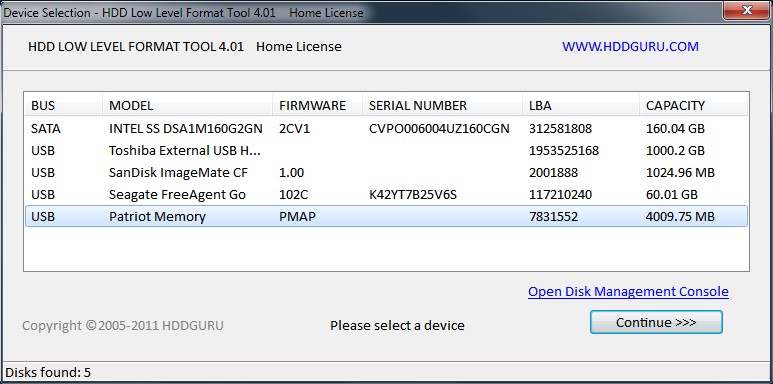
Kuidas utiliiti õigesti kasutada?
- Laadi alla installifail saidilt, käivitage see.
- Kui käivitate selle esimest korda, klõpsake nuppu Jätka tasuta.
- Leidke kuvatavate meediumite loendist oma välkmälupulk ja topeltklõpsake selle nimel hiirega.
- Valige võimalike toimingute loendist Madala taseme vorming- Vorminda see seade - Jah.
- Pärast protseduuri lõpetamist avage Windows Explorer, paremklõpsake mälupulgal ja valige "Format".
- Pärast seda saate oma mälupulka kasutada.
Suurepärane utiliit madala taseme vormindamiseks koos Venekeelne liides Ja miinimumnõuded arvutiressurssidele. Programm ei vaja isegi installimist, kuna see töötab kaasaskantavas režiimis. Kuidas seda kasutada?
- Laadige alla ja käivitage programmi installifail.
- Peaaknas asetage kursor kettale, mida soovite vormindada, klõpsake nuppu "Taasta meedium".
- Oodake, kuni protsess on lõpule viidud, klõpsake nuppu "Lõpeta".
- Vormindage meedium nagu tavaliselt, kasutades Windows Explorerit.

Utiliit on mõeldud kasutamiseks JetFlash, Transcend, A-Data meediumitega. Võib-olla teil veab ja saate teise mälupulga taastada. Millised on rakenduse funktsioonid?
- Täielik kaasaskantavus.
- Nuppude minimaalne arv on ainult kaks - "Start" ja "Exit".
- Töötage pilves, nii et arvuti koormus on minimaalne.

Peate installifaili alla laadima, käivitama ja klõpsama nuppu "Start". Väga lihtne ja kiire.
SP USB-mälupulga taastamise tarkvara
Varaline utiliit alates kuulus tootja kaasaskantav Ränist ajamid Võimsus. Kuid isegi kui teie mõne teise tootja mälupulk kasutab standardseid seadmeidentifikaatoreid, saate seda ohutult kasutada. Selleks vajate:
- Laadige alla installifail ja käivitage see.
- Valige loendist oma mälupulk.
- Klõpsake taastamise alustamise nuppu.
Mõne sekundi pärast töötab kõik ootuspäraselt.
Kuna Kingstonil on märkimisväärne turuosa kaasaskantav meedia, pakub see oma klientidele ka utiliiti USB-draivide taastamiseks. Samuti pole see funktsioonidega üle koormatud ja sellel on kõige rohkem vajalikud funktsioonid ja praktiliselt ei koorma süsteemi. Selle utiliidi abil mälupulga vormindamiseks vajate:
- Laadige see alla ja salvestage see kõvaketta kausta.
- Avage arhiiv, klõpsake avanevas nuppu Unzip automaatne lahtipakkija ja valige kaust, kuhu soovite ekstraktitud failid salvestada.
- Minge kausta, kus utiliidi lahti pakkisite, ja käivitage programmifail.
- Valige draivide ja kaustade loendist oma välkmäluseade ja klõpsake nuppu Vorminda.
- Välkmäluseadme kasutamise alustamiseks oodake, kuni programm oma töö lõpetab.

Universaalne rakendus mälupulkade vormindamiseks erinevad tootjad. See on täiesti tasuta ja on väga tõhus kahjustatud vaheseinte ja sektorite vastu võitlemisel. Lisaks vormindamisele on programm varustatud järgmiste funktsioonidega:
- Toetab peaaegu kõiki olemasolevaid tootjaid ja mudeleid.
- Töötage kõige kallal kaasaegsed versioonid operatsioonisüsteemi Windows.
- Vigade kontrollimine ja parandamine.
- Kiire vormindamine.
- Kõigi salvestatud andmete sügav ja jälgimatu kustutamine.
- Üksikasjalik tööoperatsioonide logi.

Programmi kasutamiseks:
- Laadige programm alla ja käivitage see.
- Valige loendist mälupulk ja failisüsteemi vorming.
- Mõelge plaadile nimi välja.
- Klõpsake nuppu Vorminda ketas.
- Oodake, kuni protseduur on lõpule viidud.
Järeldus
Vaatamata arvukusele viige läbi madala taseme vormindamine tarkvara, tuleb kasutada ettevaatusega, kuna on oht saada pöördumatuid kahjustusi. Siis peate minema ja ostma uue meedia. Palun kirjuta kommentaaridesse, mis programmi kasutasid USB-draivi vormindamiseks.
Kui teil on suur mälupulk ja vahel tuleb sinna kirjutada ka suurem fail kui 4GB (näiteks HDTV video või mängupilt), aga seda ei salvestata, kuigi ruumi on piisavalt! Probleemiks on siin vananenud failisüsteem. Flash-draivid vormindatakse vaikimisi failisüsteemis FAT32, mis on vananenud...
FAT32 failisüsteem ilmus koos Windowsi väljalase 95 OSR2 ja oli sel ajal hea valik. Küll aga tol ajal keskmine kõva helitugevus Arvuti ketas oli umbes 1 GB. Seetõttu ei kavatsenud keegi failisüsteemi panna oma aja kohta üleliigseid võimalusi.
NTFS on moodsam, kuigi selle vastu on ka palju kriitikat, aga valikut ikka pole, sest Koos NTFS-mälupulk töötab õigesti kõigis arvutites. Sisse vormindamiseks uus formaat vajame spetsiaalset utiliiti:
Utiliit ei vaja installimist ja selle käivitamisel näeme kohe programmi akent.
Enne nuppu Start klõpsamist pidage meeles, et kõik mälupulgal olevad failid hävitatakse!
Jaotises Seade peate valima oma välkmäluseadme. See on oluline, kuna mõnes süsteemis tuvastatakse kõvakettad kui " eemaldatavad seadmed" ja ka sellesse loendisse sattuda. Minu mälus oli juhtum, kui nad vormindasid mälupulga asemel kõvaketast... jätame selle juhtumi kommentaarideta. Ma ei soovita tihendamist sisse lülitada - see on tavaline NTFS-i tihendamine, millest on vähe kasu.
Jaotises Failisüsteem me valime NTFS-i enda - seepärast alustasime kõike.
Võite märkida ka ruudu Kiirvormindamine, kuigi see ei oma välkmäluseadme puhul tähtsust. Vormindusaeg ilma linnukeseta on täpselt sama.
Nüüd lõkse kohta, millega võite kokku puutuda:
1. Juhtub, et programm annab vormindusvea - see tähendab kahjuks, et teie välkmäluseade töötab FAT32 all kuni päevade lõpuni. Olen sellise “hea” mälupulga omanik. Erinevaid nippe kasutades õnnestus see NTFS-i jaoks vormindada, kuid lugemis-/kirjutuskiirus jäi disketilt alla. Kuigi peale minu õnnetu mälupulga pole ma kellelgi teisel sellise probleemiga kokku puutunud. Ja see pole konkreetse eksemplari, vaid pigem seeria defekt, kuna olude sunnil oli mul aasta jooksul 3 selle mudeli mälupulka.
2. Peate eemaldama ainult NTFS-i kasutades välkmälu ohutu eemaldamine, sest Võrreldes FAT32-ga on see kapriissem ja isegi siis, kui mälupulgale failide kirjutamise aken on juba kadunud. Failide salvestamine võib jätkuda mõnda aega (5–10 sekundit). Tõsi, nagu praktika näitab, saate seda ohutult tõmmata seni, kuni välkmäluseadme indikaator pole aktiivne. Ainus, mis teid häirib, on soov selliste operatsioonisüsteemide järele nagu Windows Vista ja Windows 7 kontrollib kindlasti teie mälupulka vigade suhtes.
Selle peale ma kummardan. Soovin teile suuri ja suuri välkmäluseadmeid huvitavaid faile nende peal!


























